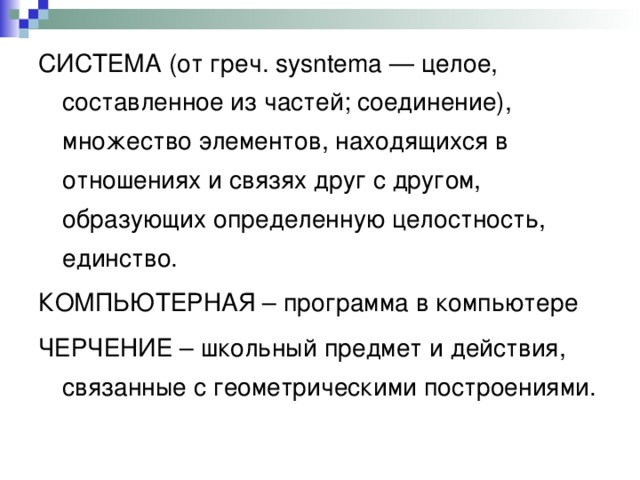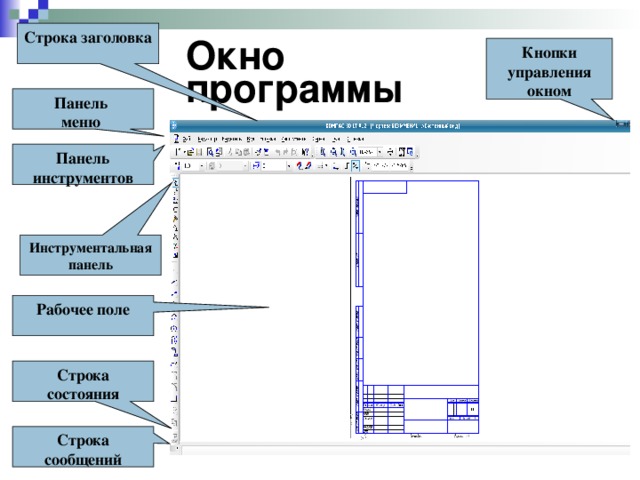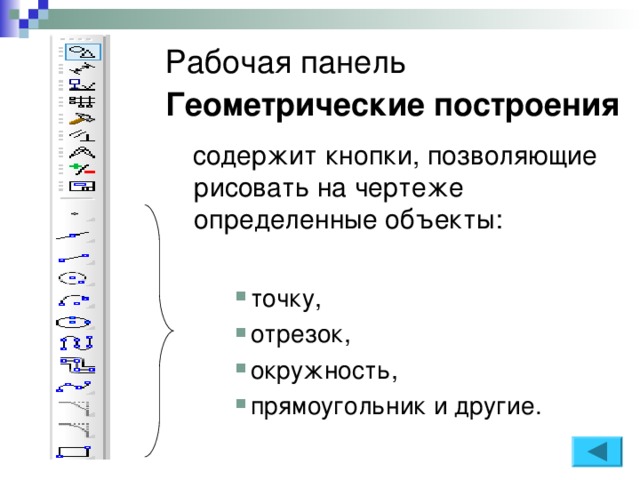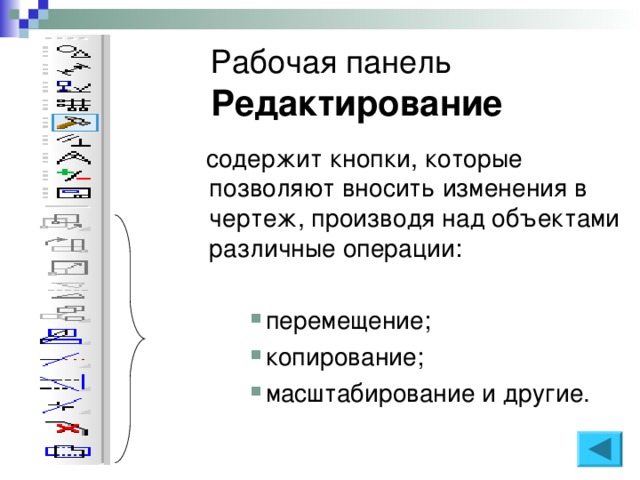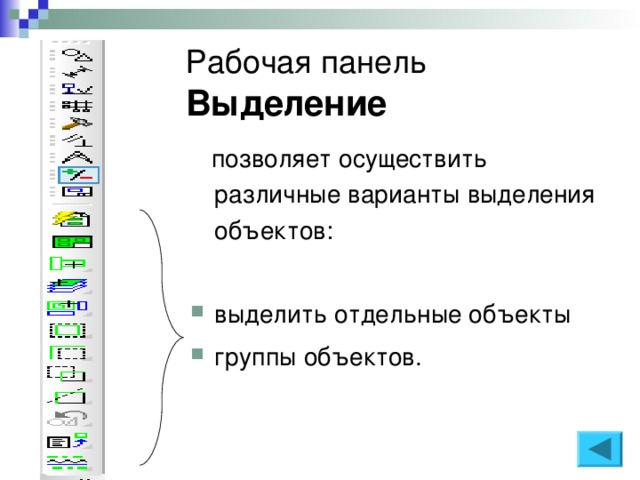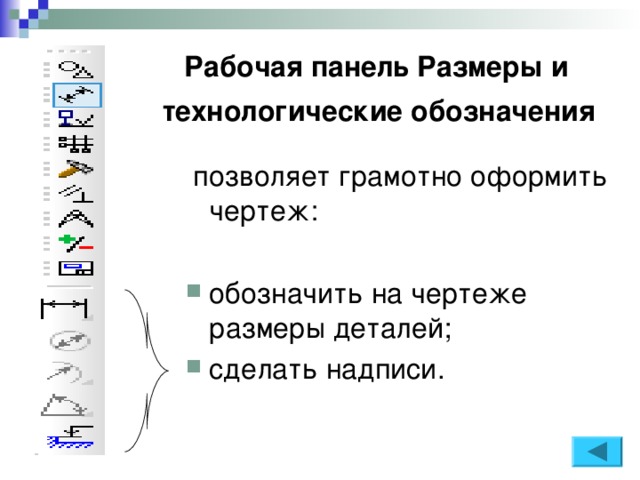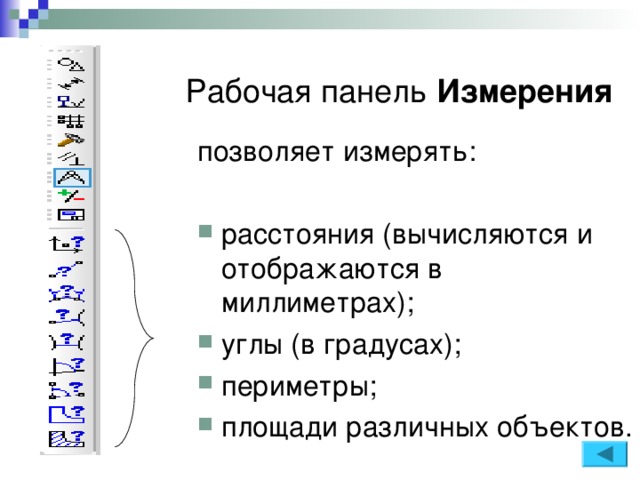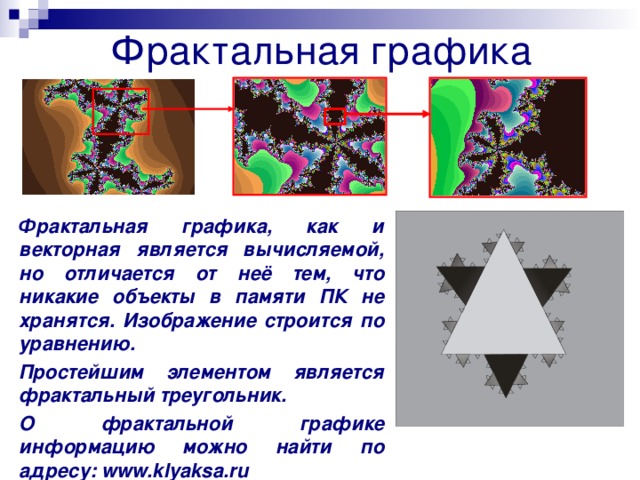Что такое компьютерная графика?
Компьютерная графика – область деятельности, связанная с созданием и обработкой цифровых изображений.

Виды компьютерной графики
фрактальная
векторная
растровая
Наименьший элемент
треугольник
точка
линия

Применение компьютерной графики
Фрактальная
при разработки развлекательных программ
растровая
для разработки электронных и полиграфических изданий
векторная
для разработки рекламных буклетов и дизайнерских работ
Чаще при создании используют
Сканер и цифровые устройства
языки программи-ровавния
Компьютерные программы

Растровая графика
Компьютерное растровое изображение представляется в виде прямоугольной матрицы, каждая ячейка которой - цветная точка. Т.е. основным элементом растрового изображения является точка ..
Если изображение экранное, то точка называется пикселом
(от англ. pixel - picture element) .
С размером изображения непосредственно связано его разрешение, оно измеряется в точках на дюйм (dots per inch – dpi) .
К примеру экран 15 ” монитора составляет 28Х21 см. При настройке экрана 800Х600 пикселов и учитывая, что 1 ”= 25,4мм его разрешение составит 72 dpi .

Векторная графика
Основным логическим элементом векторной графики является геометрический объект . В качестве объекта принимаются простые геометрические фигуры (так называемые примитивы - прямоугольник, окружность, эллипс, линия ). Благодаря этому форму, цвет и пространственное положение составляющих изображение объектов можно описывать с помощью математических формул .
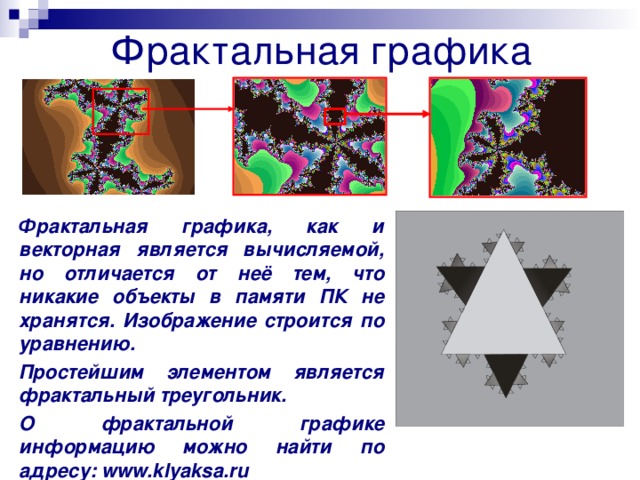
Фрактальная графика
Фрактальная графика, как и векторная является вычисляемой, но отличается от неё тем, что никакие объекты в памяти ПК не хранятся. Изображение строится по уравнению.
Простейшим элементом является фрактальный треугольник.
О фрактальной графике информацию можно найти по адресу: www.klyaksa.ru

НЕДОСТАТКИ
Растровая
1. Большой объем
данных
2. Невозможность их
увеличения для
рассмотрения
деталей. При
увеличении
изображения точки
становятся крупнее,
но дополнительная
информация не
появляется. Этот
эффект называется
пикселизацией .
Векторная
Фрактальная
Трудность восприятия результатов изменения параметров
1. Векторная графика ограничена в живописных средствах: в программах векторной графики практически невозможно создавать фотореалистичные изображения.
2. Н е позволяет автоматизировать ввод графической информации, как это делает сканер для растровой графики.

Средства работы с растровой графикой
- К числу простейших растровых редакторов относятся PaintBrush , Paint , Painter , которые позволяют непосредственно рисовать простейшие растровые изображения.
- Основной класс растровых графических редакторов предназначен для обработки готовых растровых изображений с целью улучшения их качества и создания собственных изображений из уже имеющихся. К таким редакторам относятся такие мощные программы, как Adobe Photoshop , Corel PhotoPaint , Gimp и другие.

Средства работы с векторной графикой
CorelDraw - это профессиональный графический редактор с богатыми настройками и развитой системой управления.
- Adobe Illu strator - основное достоинство программы в том, что она вместе с Adobe Photoshop и Adobe PageMaker образует достаточно мощный пакет для выполнения компьютерной верстки полиграфических изданий и разработки сложных документов.
- Macromedia Freehand - один из самых дружественных и интуитивно понятных векторных редакторов. Программа отличается простотой системы управления и высоким быстродействием, но ее возможности несколько скромнее, чем у предыдущих редакторов.

Основные графические форматы
1. BMP
2. GIF
3. PNG
4. JPEG
5.TIFF
6. PSD
1.AL
2.CDR
3.WMF
4.PDF

Основные растровые форматы
- BMP (Windows Device Independent Bitmap) - самый простой растровый формат является форматом Windows, он поддерживается всеми графическими редакторами, работающими под ее управлением. В BMP данные о цвете хранятся только в модели RGB, поддерживаются как индексированные цвета (до 256 цветов), так и полноцветные изображения. Благодаря примитивнейшему алгоритму записи изображения, при обработке файлов формата BMP очень мало расходуется системных ресурсов, поэтому этот формат часто используется для хранения логотипов, экранных заставок, иконок и прочих элементов графического оформления программ.

Основные растровые форматы
- GIF (Graphics Interchange Format) - является одним из самых популярных форматов изображений, размещаемых на веб-страницах. Отличительной его особенностью является использование режима индексированных цветов (не более 256), что ограничивает область применения формата изображениями, имеющими резкие цветовые переходы. Небольшие размеры файлов изображений обусловлены применением алгоритма сжатия без потерь качества, благодаря чему изображения в этом формате наиболее удобны для пересылки по каналам связи глобальной сети. В GIF реализован эффект прозрачности и возможности хранить в одном файле несколько картинок с указанием времени показа каждой, что используется для создания анимированных изображений.

Основные растровые форматы
- PNG (Portable Network Graphics) - формат PNG, являющийся плодом трудов сообщества независимых программистов, появился на свет как ответная реакция на переход популярнейшего формата GIF в разряд коммерческих продуктов. Этот формат, в отличие от GIF сжимает растровые изображения не только по горизонтали, но и по вертикали, что обеспечивает более высокую степень сжатия. Как недостаток формата часто упоминается то, что он не дает возможности создавать анимационные ролики. Зато формат PNG позволяет создавать изображения с 256 уровнями прозрачности что, безусловно, выделяет его на фоне всех существующих в данный момент форматов.

Основные растровые форматы
- JPEG (Joint Photographic Experts Group) - самый популярный формат для хранения фотографических изображений, является общепризнанным стандартом. JPEG может хранить только 24-битовые полноцветные изображения. Хотя JPEG отлично сжимает фотографии, но это сжатие происходит с потерями и портит качество, тем не менее, он может быть легко настроен на минимальные, практически незаметные для человеческого глаза, потери. Однако не стоит использовать формат JPEG для хранения изображений, подлежащих последующей обработке, так как при каждом сохранении документа в этом формате процесс ухудшения качества изображения носит лавинообразный характер. Формат JPEG не поддерживает анимацию или прозрачный цвет, и пригоден в подавляющем большинстве случаев только для публикации в Интернете полноцветных изображений типа фотографических.

Основные растровые форматы
- TIFF (Tag Image File Format) . Как универсальный формат для хранения растровых изображений, TIFF достаточно широко используется, в первую очередь, в издательских системах, требующих изображения наилучшего качества. Кстати, возможность записи изображений в формате TIFF является одним из признаков высокого класса современных цифровых фотокамер. Благодаря своей совместимости с большинством профессионального ПО для обработки изображений, формат TIFF очень удобен при переносе изображений между компьютерами различных типов.

Основные растровые форматы
- PSD (Adobe Photoshop) - является стандартным форматом пакета Adobe Photoshop и отличается от большинства обычных растровых форматов возможностью хранения слоев (layers). Он содержит много дополнительных переменных (не уступает TIFF по их количеству) и сжимает изображения иногда даже сильнее, чем PNG (в тех случаях, когда размеры файла измеряются не в килобайтах, а в десятках или даже сотнях мегабайт). Файлы PSD свободно читаются большинством популярных просмотрщиков.

Основные векторные графические форматы
- AI (Adobe Illustrator Document) - поддерживают практически все программы, так или иначе связанные с векторной графикой. Этот формат является наилучшим посредником при передаче изображений из одной программы в другую, с РС на Macintosh и наоборот. В целом, несколько уступая CorelDRAW по иллюстративным возможностям, (может содержать в одном файле только одну страницу, имеет маленькое рабочее поле - этот параметр очень важен для наружной рекламы - всего 3х3 метра) тем не менее, он отличается наибольшей стабильностью и совместимостью с языком PostScript, на который ориентируются практически все издательско-полиграфические приложения.

Основные векторные графические форматы
- CDR (CorelDRAW Document) - основной рабочий формат популярного пакета CorelDRAW, являющимся неоспоримым лидером в классе векторных графических редакторов на платформе РС. Имея сравнительно невысокую устойчивость и проблемы с совместимостью файлов разных версий формата, тем не менее, формат CDR можно без натяжек назвать профессиональным.

Основные векторные графические форматы
- WMF (Windows Metafile) - еще один формат Windows, на сей раз векторный. Понимается практически всеми программами Windows, так или иначе связанными с векторной графикой. Однако, несмотря на кажущуюся простоту и универсальность, пользоваться форматом WMF стоит только в крайних случаях, поскольку он не может сохранять некоторые параметры, которые могут быть присвоены объектам в различных векторных редакторах, не воспринимается Macintosh-ами, и, самое главное, способен исказить цветовую схему изображения.

Основные векторные графические форматы
- PDF (Portable Document Format) - первоначально проектировался как компактный формат электронной документации, но в последнее время все больше используется для передачи по сетям графических изображений и смешанных документов, содержащих как текст, так и графику. Формат PDF является в полной мере платформонезависимым форматом, в текстовой части которого возможно использование множества шрифтов (которые содержатся непосредственно в документе, поэтому документ будет выглядеть так, как задумал его автор, на любом компьютере) и гипертекстовых ссылок, а также графические иллюстрации любого типа (векторные или растровые). Для достижения минимального размера PDF-файла используется компрессия, причем каждый вид объектов сжимается по наиболее выгодному для него алгоритму.